آموزش SolidWorks قسمت اول – نوار ابزار Sketch
 نرم افزار سالیدوورک یکی از نرم افزارهای طراحی و ایجاد پلان و مدلسازی است که در سالهای اخیر در کشور ما بسیار مورد استفاده قرار گرفته است و اکثر صنایع تولیدی و طراحی از این نرم افزار استفاده می کنند. قابلیت عمده ای که این نرم افزار را از سایر نرم افزارهای CAD یا Computer Aided Design متمایز میکند ویژگی کاربر دوست و راحتی استفاده از این نرم افزار است. این نرم افزار سه قابلیت مهمی نظیر طراحی دوبعدی، مدلسازی سه بعدی، طراحی سطوح، طراحی قالب، ایجاد نقشه و پلان، ورقکاری، تزریق پلاستیک و قابلیت های بیشمار دیگری را دارا است. با توجه به اینکه من از نسخه ی 2003 به بعد با این نرم افزار کار کرده ام این نرم افزار تغییرات زیادی داشته است و نسخه های جدید آن داری قابلیت های طراحی بسیار بالایی هستند.در این پست و پست های آتی قصد دارم نرم افزار سالید وورک را به طور مبتدی و پیشرفته آموزش دهم. در هر پست قسمتی از ماژول های نرم افزار سالید وورک را به همراه عکس و توضیحات اضافه خوام کرد. سعی می شود آموزش این نرم افزار را به صورت کاربردی و ساده توضیح داده شود تا هم خسته کننده نباشد و نکات کاربردی و کلیدی آن توضیح داده شود.
نرم افزار سالیدوورک یکی از نرم افزارهای طراحی و ایجاد پلان و مدلسازی است که در سالهای اخیر در کشور ما بسیار مورد استفاده قرار گرفته است و اکثر صنایع تولیدی و طراحی از این نرم افزار استفاده می کنند. قابلیت عمده ای که این نرم افزار را از سایر نرم افزارهای CAD یا Computer Aided Design متمایز میکند ویژگی کاربر دوست و راحتی استفاده از این نرم افزار است. این نرم افزار سه قابلیت مهمی نظیر طراحی دوبعدی، مدلسازی سه بعدی، طراحی سطوح، طراحی قالب، ایجاد نقشه و پلان، ورقکاری، تزریق پلاستیک و قابلیت های بیشمار دیگری را دارا است. با توجه به اینکه من از نسخه ی 2003 به بعد با این نرم افزار کار کرده ام این نرم افزار تغییرات زیادی داشته است و نسخه های جدید آن داری قابلیت های طراحی بسیار بالایی هستند.در این پست و پست های آتی قصد دارم نرم افزار سالید وورک را به طور مبتدی و پیشرفته آموزش دهم. در هر پست قسمتی از ماژول های نرم افزار سالید وورک را به همراه عکس و توضیحات اضافه خوام کرد. سعی می شود آموزش این نرم افزار را به صورت کاربردی و ساده توضیح داده شود تا هم خسته کننده نباشد و نکات کاربردی و کلیدی آن توضیح داده شود.
لطفا سوالات خود را در قسمت نظرات مطرح کنید در اسرع وقت پاسخ داده خواهد شد.جهت در خواست پروژه های صنعتی در زمینه طراحی و مدلسازی و همچنین پروژهای دانشگاهی با نرم افزار SolidWorks و یا درخواست مشاوره به تماس با ما در قسمت بالای سایت مراجعه نمایید.
موزش SolidWorks قسمت اول – نوار ابزار Sketch
در آموزش نرم افزارهای مدلسازی به طور مشابه باید از طراحی دو بعدی شروع کرد به دلیل اینکه هر شکل سه بعدی از ساختاری دو بعدی تشکلی میشود. برای طراحی دو بعدی در نرم افزار سالیدوورک از نوار ابزار Sketh استفاده میشود. در این پست قصد داریم این نوار ابزار را به طور مختصر توضیح دهیم. توضیحات جزئی و نکات مهمتر در پست های آتی مطرح خواهد شد.
مراحل آموزش به ترتیب شماره توضیح داده خواهد شد. و عینا سعی می شود همین شمارها در تصاویر باشد.
1. وارد شدن به محیط نرم افزار
2. انتخاب محیط برای شروع کار(نرم افزار سالیدووک از سه محیط Part,Assemby و Drawing تشکیل شده است که محیط Part برای طراحی قطعات جداگانه، محیط Assembly برای سرهم بندی و مونتاژ قطعات طراحی شده در محیط Part است و محیط Drawnig برای ایجاد پلان و نقشه از طراحی های انجام شده است.
3. پس از وارد شدن به محیط Part نوبت به انتخاب صفحه است. توجه کنید که مدلسازی دو بعدی باید حتما روی یک صفحه انجام شود. سه صفحه ی روبرو، راست و بالا صفحه های دیفالت نرم افزار سالیدوورک است. در ابتدا برای انجام مدلسازی باید یک صفحه انتخاب شود. در شکل ما صفحه ی روبرو را به عنوان صفحه ی بیس انتخاب کرده ایم.
4. پس از مشخص شدن صفحه از نوار ابزار Skech گزینه ی Line را انتخاب میکنیم. گزینه Line برای ایجاد خطوط است.
5. با استفاده از Line چند خط دلخواه ترسیم شده است.
در این شکل کلیه ماژول های نوار ابزار Sketch نشان داده شده است که به تناسب کاربرد توضیح داده خواهدشد.
1.زمانی که از ابزاری خاصی استفاده میشود. برای پایان کارکردن با آن از Select استفاده میشود. برای استفاده از این نوار ابزار کافی است زمانی که کار با یک ابزار تمام میشود و میخواهید با یک ابزار دیگر شروع به کار کنید راست کلیک کرده و گزینه ی Select را انتخاب نمایید. (بسیار پرکاربرد)
2. این ابزار برای تقسیم بندی صفحه است. البته کاربردهای دیگری نیز دارد که بعدا به آن اشاره خواهد شد. محل این ابزار علاوه بر منوی اسکچ در قسمت (کاربرد کمتر)
tools>option>documentproperties>snap/grid
است که در این قسمت میتوان تقسیمات گرید بندی و همچنین نمایش آن را فعال کرد.
3. برای شروع کردن ترسیم یک شکل و یا خارج شدن از ترسیم شکل استفاده میشود. به خاطر داشته باشید که پس از از اینکه یک ترسیم دو بعدی به طور کامل انجام شد باید از آن ترسیم خارج شد تا بتوان یک ترسیم دو بعدی دیگر انجام داد. (بسیار پر کاربرد)
4. برای انجام ترسیم های سه بعدی است که از خطوط و ابزارهای ترسیمات دو بعدی استفاده میشود. فرق اسکچ سه بعدی با اسکچ دو بعدی در این است که در اسکچ دوبعدی کلیه ترسیمات روی یک صفحه انجام میشود. اما در اسکچ سه بعدی از همان ابزارها و ابزارهای مشابه استفاده میشود با این تفاوت که ترسیمات سه بعدی هستند. برای مثال در اسکچ دو بعدی شما نقاط مختلفی را که با یک خط به هم وصل میکنید باید حتما در یک صفحه ی مشخص باشند. اما در اسکچ سه بعدی هیچ لزومی ندارد و هر نقطه هر جای دلخواهی از صفحه میتواند باشد و شما با استفاده از ابزار خط به راحتی میتوانید آنها را بهم وصل کنید. در قسمت مقدماتی از این ابزار استفاده ی زیادی نمیشود و پیشنهاد میشود فعلا از این ابزار استفاده نکنید. (در کارهای معمولی و ساده کاربرد کمتر اما در کارهای حرفه ای ابزار پرکاربردی است.)
5. این ابزار زمانی کاربرد دارد که شما از 3D Sketch استفاده میکنید. بدلیل اینکه در حال انجام ترسیمات فضایی هستید گاهی لازم است صفحه ای را ایجاد و ترسیمات را روی صفحه ی دلخواهی در فضا انجام دهید.( در همان اسکچ). لذا از این ابزار استفاده میشود.(در کارهای معمولی و ساده کاربرد کمتر اما در کارهای حرفه ای ابزار پرکاربردی است.)
6. معمولا زمانی که میخواهید یک اسکچ بر روی صفحه ی دلخواهی رسم کنید و اسکچ جزئیات زیادی ندارد از این ابزار استفاده میشود. این ابزار دستور فعال از اسکچ قبلی را دارد و به محض اینکه انتخاب می شود میتوان از آن برای انجام ترسیم دو بعدی در صفحه ی دلخواه استفاده شود. البته لازم به ذکر است که این ابزار چندان ابزار کاربردی و مهمی نیست و ابزار Skecth میتواند کار آن را انجام دهد به جهت سهولت و سرعت بیشتر از این ابزار استفاده میشود.(کاربرد کم)
7. ابزار مخصوص ایجاد خطوط متفاوت (بسیار کاربردی)
8 – 12. ابزار مربوط به ترسیم مستطیل های و متوازی الاضلاع های متفاوت. در درس های آتی به همراه مثال بیشتر توضیح داده خواهند شد. (بسیار کاربردی)
13 – 16. از این ابزار برای ترسیم اسلات های مختلف با استفاده از خطوط و منحنی استفاده میشود. لازم به ذکر است که این ابزار در نسخه های پیشین موجود نیست و بدون دانستن اطلاعاتی از این ابزار با سایر ابزارهای موجود نیست میتوان کار آن را انجام داد اما این ابزار بسیاری از ترسیمات را ساده میکند. (کاربرد کمتر)
17. مربوط به ترسیم چندضلعی های متفاوت است که میتواند چند ضلعی محیطی یا محاطی ترسیم کند.(بسیار کاربردی)
18. ایجاد دایره با استفاده از ایجاد یک نقطه در مرکز و یک نقطه ی به فاصله ی شعاع. (بسیار کاربردی)
19. همانگونه که میدانید از هر سه نقطه فقط یک دایره ی منحصر به فرد میتوان عبور داد این ماژول با استفاده از سه نقطه دایره ایجاد میکند. (بسیار کاربردی)
20. ایجاد کمان دایره ای با استفاده از مرکز و یک نقطه ی به فاصله ی شعاع. (بسیار کاربردی)
21. ایجاد کمان دایره ای مماس بر خط یا منحنی دلخواه. (بسیار کاربردی)
22. ایجاد کمان دایره ای با استفاده از سه نقطه بدین ترتیب که ابتدا نقطه ی ابتدا ، بعد نقطه ی انتها و سپس نقطه ی میانی مشخص میشود. (بسیار کاربردی)
23. ایجاد بیضی (کاربردی)
24. ایجاد بخشی از یک بیضی(کاربردی)
25. ایجاد سهمی (کاربرد کمتر)
26. ایجاد اسپلاین یا منحنی دلخواه گذرنده از نقاط متفاوت. برای استفاده از این ابزار لازم است یک سری نقاطی مشخص شود و بعد منحنی دلخواه از آن نقاط عبود کند. (بسیار کاربردی)
27. نحوه ی ایجاد و طراحی سطوح در درسهای آتی توضیح داده خواهد شد. این ابزار برای ایجاد اسپلاین یا منحنی دلخواه بر روی سطوح( نه لزوما سطوحی صاف بلکه سطوح انحنا دار) کاربرد دارد. (کاربرد کم البته در طراحی سطوح نسبتا پر کاربرد است.)
28. ایجاد منحنی بر اساس معادلات (کاربرد کم)
29. ایجاد نقطه (پرکاربرد)
30. ایجاد خطوط خط چین یا مرکزی
31. تبدیل خط به خطوط خط چین
32. زمانی که طراحی صورت میگیرد لازم است گاهی اوقات در طرح نوشته ای به صورت برجستگی یا فرورفتگی باشد که به وسیله ی این ابزار انجام میشود.
33. ایجاد پلان که بیشتر هنگام کار با 3DSketch کاربرد دارد و برای طراحی در اسکچ سه بعدی کاربرد دارد.(در کارهای معمولی و ساده کاربرد کمتر اما در کارهای حرفه ای ابزار پرکاربردی است.)
34.اعمال گوشه های منحنی دار یا فیلت (بسیار پرکاربرد)
35. اعمال گوشه های زاویه دار یا چمفر (بسیار پرکاربرد)
36.ایجاد خطوط یا منحنی هایی که به فاصله ی معین و موازی از خطوط یا منحنی های اولیه قرار دارند اصلاحا به آنها افست هم میگویند. (بسیار پر کاربرد)
37. تبدیل یک قسمت از شکل سه بعدی یا اسکچ دیگری به اسکچ جاری . در درس های آتی بیشتر راجع به این ابزار توضیح داده خواهد شد.(بسیار پرکاربرد)
38. ایجاد اسکچی که محل تقاطع یک صفحه یا سطح سه بعدی با صفحه ی اسکچ است.( بسیار پرکاربرد)
39. ایجاد یک اسکچ مش بندی شده ی سه بعدی از صفحه یا سطوح مورد نظر.( در سطوح اسکن شده که به نرم افزار سالید وورک ایمپورت شده اند بسیار کاربرد دارد)
40. ابزار کات کردن قسمت های مختلف یک اسکچ به روشهای مختلف در رابطه با روشهای مختلف آن در پست های آتی توضیح داده خواهد شد.
41. امتداد دادن یک خط برای رسیدن به خط دیگر و تقاطح با آن.( کابردی)
42. برای تبدیل یک خط یا منحنی یا قسمتی از اسکچ دلخواه به دو قسمت از این ابزار استفاده میشود با این ابزار میتوان برعکس هم عمل کرد و اتصال بین دو قسمت مجزا را انجام داد. (کاربرد کمتر)
43 – 44 . برای استفاده از قرینه کردن بخشی از یک ترسیم نسبت به یک خط دلخواه. حالت اول 43 باید ابتدا خط تقارن و نقاطی که قرار است قرینه شوند انتخاب شوند و سپس عملیات قرینه کردن انجام شود. اما در حالت دوم پس از انتخاب خط تقارن این کار در ضمن انتخاب خطوط یا اشکالی که قرار است قرینه شوند انجام میشود. (بسیار کاربردی)
45. برای جابجا کردن بخشی یا کل اسکچ یا ترسیم دو بعدی از یک مکان به مکان دیگر.(کاربردی)
46.برای چرخاندن بخشی یا کل یک ترسیم دو بعدی به اندازه ی زاویه دلخواه و نسبت به نقطه ی دلخواه.(کاربردی)
47. تغییر مقیاس اسکچ یا بخشی از آن به نسبت دلخواه. (کاربردی)
48. کپی کردن بخشی یا کل ترسیم دو بعدی. (کاربردی)
49. امتداد دادن و کشیدن قسمتی از ترسیم دو بعدی (کمتر کاربردی)
50. زمانی که شما یک طرح دو بعدی ایجاد میکنید و یا قسمتی را در طراحی دو بعدی رسم میکنید و میخواهید از آن در جهت دو محور دلخواه الگو برداری کنید از این ابزار استفاده میشود. الگو برداری خطی یکی از پرکاربردترین ابزار اسکچ است. ( بسیار کاربردی)
51. ایجاد الگوی دایره ای حول نقطه ی دلخواه و به تعداد دلخواه از یک یا بخشی از یک اسکچ. (بسیار کاربردی)
52. با استفاده از ترسیمات دو بعدی میتوان مکانیزم ها را ایجاد و حرکت آنها را بررسی کرد. این گزینه برای تبدیل هر قسمت از یک ترسیم به یک قسمت مجزا برای ایجاد مکانیزم است. در مورد نحوه ی اعمال این ابزار ونیز ایجاد مکانیزم در محیط دو بعدی اسکچ در پست های آتی توضیحاتی قرار داده خواهد شد. ( کمتر کاربردی)
53. برای چرخش، جابجایی ، کپی کردن تمامی اسکچ به طور یکجا از این ابزار استفاده می شود . برای جابجایی ، چرخش و کچی کردن بخشی از اسکچ از ابزارهای 45 تا 48 استفاده میشد. اما برای جابجایی کل اسکچ به صورت یکجا از این ابزار استفاده میشود.
54. اگر بین بخشهایی از یک ترسیم دو بعدی قیدهایی وجود داشته باشد زمانی که که بخشی از آن ترسیم را میخواهید جابجا کنید با دستور خطا مواجه میشوید. این ابزار برای جلوگیری از انجام این خطا است. به عبارتی استفاده از این ابزار باعث میشود که در هنگام جابجایی بخشی از یک ترسیم با پیغام خطای ناشی از اندازه و قیود مواجه نشوید.
55. ترسیم اسکچ با استفاده از عکس یا الگو بردای از عکس مورد نظر.
در درس های آتی در رابطه با نحوه ی استفاده از بعضی از ابزار دلخواه با ذکر مثال پرداخته خواهد شد. منتظر پست های آتی باشید.
لطفا سوالات خود را در قسمت نظرات مطرح و نظر خود را در مورد نحوه ی اینگونه آموزش بفرمایید. بر خلاف سایر آموزش ها ما ابتدا کلیاتی از موضوع را به طور جامع گفته و سپس در درس های آتی شروع به باز کردن آنها خواهیم کرد. این مطالب بدون تصحیح نوشته شده است در صورت داشتن ایراد موضوعی یا نوشتاری لطف کنید در قسمت نظرات مطرح کنید. با تشکر
نام اصلی ماژول های ابزار Sketch
|
Select |
Centerpoint Arc |
Face Curves |
|
Grid/Snap |
Tangent Arc |
Trim Entities |
|
Sketch or Exit Sketch |
3 Point Arc |
Extend Entities |
|
3D Sketch |
Ellipse |
Split Entities |
|
3D Sketch On Plane |
Partial Ellipse |
Mirror Entities |
|
Rapid Sketch |
Parabola |
Dynamic Mirror Entities |
|
Line |
Spline |
Move Entities |
|
Corner Rectangle |
Spline on Surface |
Rotate Entities |
|
Center Rectangle |
Equation Driven Curve |
Scale Entities |
|
3 Point Corner Rectangle |
Point |
Copy Entities |
|
3 Point Center Rectangle |
Centerline |
Stretch Entities |
|
Parallelogram |
Construction Geometry |
Linear Sketch Pattern |
|
Straight Slot |
Text |
Circular Sketch Pattern |
|
Centerpoint Straight Slot |
Plane |
Make Path |
|
3 Point Arc Slot |
Sketch Fillet |
Modify Sketch |
|
Centerpoint Arc Slot |
Sketch Chamfer |
No Solve Move |
|
Polygon |
Offset Entities |
Sketch Picture |
|
Circle |
Convert Entities |
|
|
Perimeter Circle |
Intersection Curve |
|

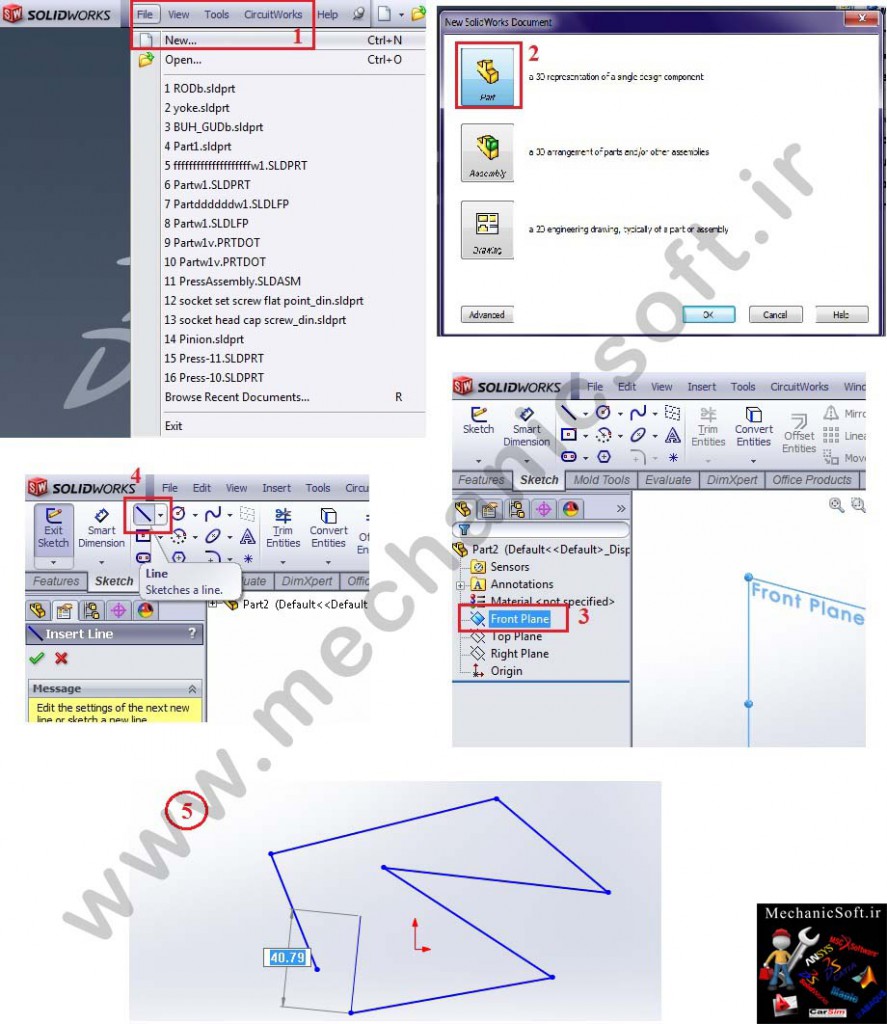
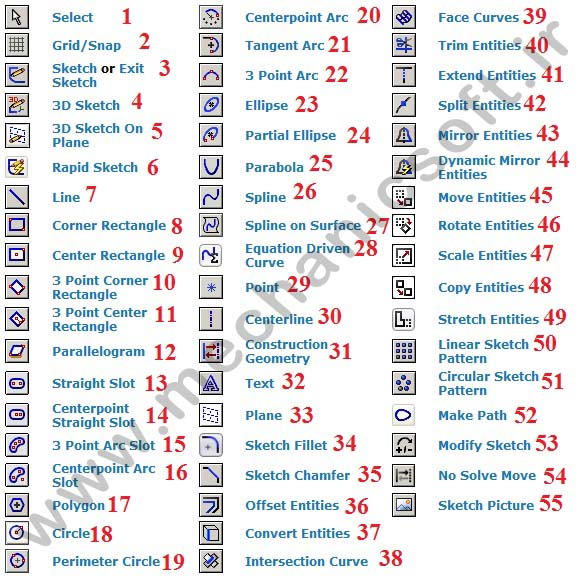


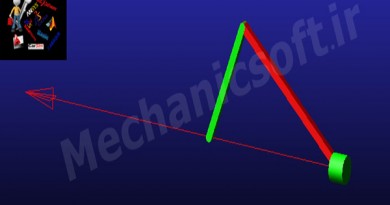
سلام
میخواستم بدونم اگه ما ترسیم رو روی صفحه مبنای right رسم کردیم اما بعد متوجه شدیم که صفحه مبنا رو درست انتخاب نکردیم ؛ واسه تغییر صفحه به صفحه صحیح چکار باید بکنیم
البته بدون اینکه بخوایم از اول شروع کنیم
ممنون
با سلام. شما میتونید اسکچ رو کپی کنید و از یک صفحه به صفحه ی دیگه ای ببرید. بعلاوه شما میتونید بعد از اینکه مدلسازی رو کامل انجام دادید. شکل نهایی رو با دستوراتی که توی نرم افزار سالیدورکز هست rotate کنید و اون جهتی رو که دوست دارید قرار بدین.
موفق باشید.
لطفا جواب رو به ایمیلم بفرستید
خیلی ممنون میشم
با سلام. سوالاتی که در زیر پست ها مطرح میشوند همین جا جواب داده میشن تا دیگران هم استفاده کنند. اگه سوالی دارید که باید از طریق ایمیل پاسخ داده بشه لطفا ایمیل کنید.